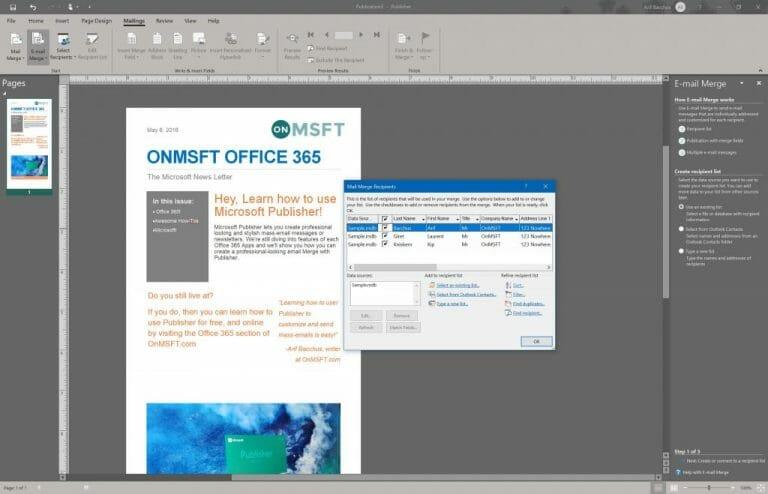Wenn Sie ein kleines Unternehmen besitzen, ist das Versenden von Massen-E-Mails an potenzielle Kunden oder Klienten eines der nützlichsten Dinge. Dienste wie Mailchimp bieten die Möglichkeit für Massenmarketing-E-Mails, jedoch zu einem zusätzlichen Preis. Sie können in der Regel auch Massen-E-Mails und Marketingmaterialien versenden, indem Sie die Seriendruckfunktionen in Outlook oder Microsoft Word verwenden.
Mit Microsoft Publisher können Sie jedoch viel professioneller aussehende und stilvollere Massen-E-Mail-Nachrichten oder Newsletter erstellen. Wir tauchen immer noch in die Funktionen der einzelnen Office-Apps ein und zeigen Ihnen heute, wie Sie mit Ihrem Office 365-Abonnement ohne zusätzliche Kosten einen professionell aussehenden E-Mail-Merge mit Publisher erstellen können.
Starten Sie Publisher und gehen Sie zum Mailing-Menü
Um zu beginnen, können Sie Ihre eigene Publisher-Datei von Grund auf neu mit dem erstellen Leere 8,5 x 11″-Option, oder indem Sie eine der Vorlagen verwenden. Wenn Sie sich nicht sicher sind, wie Sie anfangen sollen, können Sie auf der Seite „Neue Datei“ nach Online-Vorlagen suchen. Ein schöner Vorschlag für den Anfang einer Massen-E-Mail ist die Vorlage „Newsletter“, die viele Bereiche mit Texten und Fotos enthält, die Sie austauschen oder mit Ihrem eigenen Unternehmensmaterial anpassen können.
Sobald Sie Ihre Datei oder Vorlage mit Ihren eigenen Unternehmensinformationen angepasst haben, können Sie zum Menü oben gehen. Von dort aus möchten Sie die auswählen Mailings Möglichkeit. Sie sollten dann links eine Option für sehen E-Mail-Zusammenführung. Sie sollten auf den Abwärtspfeil daneben klicken und auswählen Schritt-für-Schritt-Assistent.
Wählen Sie Ihre Empfängeroptionen
Vom Assistenten aus sehen Sie eine Liste mit Optionen und eine Erklärung, wie der Prozess einer E-Mail-Zusammenführung funktioniert. Für diesen ersten Schritt sollten Sie auf die achten Empfängerliste erstellen. Von dort aus können Sie entweder eine verwenden bestehende Kontaktliste, auswählen Ihre Kontakte aus Outlook, oder entscheiden type eine neue Liste. In der Regel ist es am besten, Kontakte aus Outlook auszuwählen, wo die meisten Personen, die Sie kontaktieren möchten, bereits zu Hause sind. Wenn Sie sich dafür entscheiden, können Sie auswählen Wählen Sie eine Kontaktliste aus und wählen Sie Ihre Kontakte aus und fahren Sie dann mit dem nächsten Schritt fort.
Andernfalls können Sie eine neue Liste eingeben. wie wir hier sind. Um dies zu tun, können Sie zurück zu gehen Registerkarte Mailings und klicken Sie auf Wählen Sie Empfänger aus und dann wählen Geben Sie eine neue Liste ein. Nachdem Sie die Namen und persönlichen Informationen eingegeben haben, können Sie einen Speicherort für die Adressliste suchen und darauf klicken OK, gefolgt von Ja und dann Ja um es zum späteren Nachschlagen zur Hand zu haben.
Bereiten Sie Ihr Dokument für den Seriendruck vor
Als nächstes können Sie zum E-Mail-Zusammenführungsassistenten zurückkehren, indem Sie im Menüband oben darauf klicken. Stellen Sie im Assistenten sicher, dass Ihre Kontaktliste ausgewählt ist. Ist dies nicht der Fall, können Sie einen Schritt zurückgehen und auf klicken Empfängerliste bearbeiten. Von dort aus können Sie dann unter klicken Wählen Sie eine vorhandene Liste aus um die zuvor erstellte Liste hochzuladen.
Nach der Auswahl können Sie zu Schritt 2 gehen, indem Sie sich durch den Assistenten klicken. Sie müssen Ihr Dokument für den E-Mail-Seriendruck vorbereiten. Als Teil des Vorgangs wird im Assistenten eine Liste mit Optionen angezeigt, darunter Namen, Nummern und E-Mail-Adressen sowie andere Arten von Informationen. Stellen Sie sicher, dass Sie den Cursor dort platzieren, wo diese im Dokument benötigt werden, und klicken Sie dann zum Einfügen. In unserem Fall geht es nur um den Namen. oder Adresse. Es gibt Optionen für einige personalisierte Links sowie Bilder, aber wir werden darauf nicht eingehen.
Machen Sie sich bereit, Ihre Massen-E-Mail zu versenden
Sobald Sie mit der Eingabe von Feldern in das Publisher-Feld fertig sind, ist es an der Zeit, diese E-Mail zu senden! Sie sehen eine Option zur Vorschau der E-Mail, nur um sicherzustellen, dass sie richtig ist. Sie werden auch feststellen, dass es eine Warnung gibt, wenn es potenzielle Probleme gibt. Sie können darauf klicken, um es zu korrigieren. Andernfalls können Sie einfach klicken E-Mail senden zu verarbeiten.
Achten Sie darauf, im Popup-Fenster auf zu klicken Zu und scrollen Sie nach unten und wählen Sie die aus E-Mail-Addresse Option aus der Liste. Sie können dann Ihr eigenes Thema eingeben. Für die ultimative Anpassung können Sie auch klicken Optionen und wählen Sie CC, BCC und legen Sie die Priorität der E-Mail fest. Sie können auch Dateien anhängen.
Sobald Sie zufrieden sind, können Sie drücken Senden um Ihre Nachricht zu senden. Der Publisher wird Sie auch darauf hinweisen, wem Sie die E-Mail senden, also sollten Sie drücken OK bestätigen. Sobald Sie dies tun, wird Ihre Massen-E-Mail gesendet.
Wie werden Sie die Leistungsfähigkeit von Microsoft Publisher nutzen?
Während wir erklärt haben, wie Sie Microsoft Publisher zum Senden von Massen-E-Mails oder Newslettern verwenden können, gibt es viele andere Verwendungsmöglichkeiten dafür. Diese Office 365-Anwendung eignet sich hervorragend zum Erstellen von Dankeskarten, Geburtstagskarten, Bannern, Postern, Etiketten, Visitenkarten und mehr. Die Möglichkeiten sind endlos, und Sie können mit Publisher fast alles tun, um Ihr Unternehmen zum Strahlen zu bringen! Teilen Sie uns gerne mit, wie Sie Publisher verwenden, indem Sie uns unten einen Kommentar hinterlassen.
FAQ
Wie versendet man Massen-E-Mails in Microsoft Word?
Befolgen Sie nun diese Schritte, um eine Massen-E-Mail zu versenden. 1. Öffnen Sie Microsoft Word auf Ihrem Desktop. Sie können Microsoft Office auch über das Programmmenü öffnen. Wählen Sie nun Microsoft Word aus der Microsoft Office-Programmliste aus. 2. Klicken Sie auf Datei. Klicken Sie jetzt auf Seriendruck starten. 3. Wählen Sie aus den angegebenen Optionen E-Mail-Nachricht aus.
Was ist eine Massen-E-Mail?
Massen-E-Mail bezieht sich auf das Versenden einer einzelnen Nachricht per E-Mail an eine große Anzahl von Kontakten. Obwohl wir dringend empfehlen, Segmentierungstechniken zu verwenden, um personalisierte Nachrichten zu generieren, müssen Sie möglicherweise dennoch ab und zu eine Massen-E-Mail senden. Wenn Sie sich fragen, wie Sie Outlook für Massen-E-Mails verwenden können, finden Sie hier eine mögliche Methode.
Wie sende ich Massen-E-Mails mit dem Seriendruck in Microsoft Word?
So senden Sie Massen-E-Mails mit Seriendruck in Microsoft Word. 1 Schritt 1: Verfassen Sie die E-Mail. Sie können Ihre Nachricht in Microsoft Word verfassen. Microsoft Word ist ein Teil von Microsoft Office. Befolgen Sie nun diese Schritte, um …2 Schritt 2: Erstellen Sie eine Empfängerliste. 3 Schritt 3: Seriendruck abschließen.
Wie versendet man Massen-E-Mails an viele Personen gleichzeitig?
Sie können eine Nachricht mit Microsoft Office verfassen und sie dann an viele Personen gleichzeitig senden. Der Seriendruck erspart Ihnen das Versenden separater E-Mails für jeden einzelnen Kontakt, indem Sie Microsoft Outlook zum Versenden von Massen-E-Mails verwenden. Es mag kompliziert klingen, aber sobald Sie wissen, wie man den Seriendruck verwendet, ist es ganz einfach.
Wie sende ich E-Mail-Nachrichten an Empfänger in Outlook?
Der erste Schritt zum Senden Ihrer E-Mail-Nachrichten an Ihre Empfänger über Outlook besteht darin, ein neues Word-Dokument zu erstellen und Ihre Kopie hinzuzufügen. Sie können entweder ganz von vorn beginnen oder eine kalte E-Mail-Vorlage wie die folgende verwenden: 2. Wählen Sie die Seriendruck-Option Nachdem Sie nun Ihren E-Mail-Text fertig haben, ist es an der Zeit, mit dem nächsten Schritt fortzufahren.
Wie verwende ich Microsoft Word zum Senden von E-Mails in Windows 10?
Wählen Sie nun Microsoft Word aus der Microsoft Office-Programmliste aus. 2. Klicken Sie auf Datei. Klicken Sie jetzt auf Seriendruck starten. 3. Wählen Sie aus den angegebenen Optionen E-Mail-Nachricht aus. 4. Microsoft Word stellt Ihnen eine E-Mail-Schnittstelle zur Verfügung.
Wie sende ich Massen-E-Mails mit Microsoft Word?
Mit Outlook können Sie mit Microsoft Word Massen-E-Mails an Ihre Kontakte senden. Befolgen Sie einfach diese Schritte: 1. Öffnen Sie Word und schreiben Sie Ihre E-Mail 2. Öffnen Sie in Word das Menüband Mailings 3.
Wie kann ich eine E-Mail separat an mehrere Empfänger senden?
Senden Sie eine E-Mail mit der Seriendruckfunktion separat an mehrere Empfänger. Tatsächlich kann Ihnen die Seriendruckfunktion in Outlook helfen, dieselbe E-Mail an mehrere Empfänger einzeln mit ihrer eigenen Begrüßung zu senden. Führen Sie bitte die folgenden Schritte aus: 1. Gehen Sie zum Kontaktbereich und wählen Sie dann die Empfänger aus, an die Sie eine E-Mail senden möchten, …
Wie viele E-Mails kann ich in Office 365 pro Tag versenden?
Wenn Sie viele E-Mails senden und das Limit von Office 365 überschreiten, wird der Benutzer oder Mandant möglicherweise für das Senden von E-Mails blockiert. Ich denke, 150 Empfänger pro E-Mail sind in Ordnung, aber überschreiten Sie nicht 10.000 Empfänger pro Tag.
Wie verwende ich den Seriendruck zum Senden von Massen-E-Mails?
Massen-E-Mail-Nachrichten per Seriendruck versenden Schritt 1: Hauptdokument vorbereiten Gehen Sie zu Sendungen > Seriendruck starten > E-Mail-Nachrichten. Schritt 2: Richten Sie Ihre Mailingliste ein Die Mailingliste ist Ihre Datenquelle. Weitere Informationen finden Sie unter Datenquellen, die Sie verwenden können für… Schritt 3: Verknüpfen Sie Ihre Mailingliste mit Ihrer E-Mail…
Wie sende ich Massen-E-Mail-Nachrichten in großen Mengen?
Verwenden Sie den Seriendruck, um Massen-E-Mail-Nachrichten zu senden. 1 Schritt 1: Bereiten Sie Ihr Hauptdokument vor. 2 Schritt 2: Richten Sie Ihre Mailingliste ein. 3 Schritt 3: Verknüpfen Sie Ihre Mailingliste mit Ihrer E-Mail-Nachricht. 4 Schritt 4: Fügen Sie der E-Mail-Nachricht personalisierte Inhalte hinzu. 5 Schritt 5: Vorschau und Fertigstellung. Weitere Artikel
Wie verwende ich Microsoft Word zum Zusammenführen von E-Mail-Nachrichten?
Öffnen Sie Microsoft Word auf Ihrem Desktop. Sie können Microsoft Office auch über das Programmmenü öffnen. Wählen Sie nun Microsoft Word aus der Microsoft Office-Programmliste aus. 2. Klicken Sie auf Datei. Klicken Sie jetzt auf Seriendruck starten. 3. Wählen Sie aus den angegebenen Optionen E-Mail-Nachricht aus.